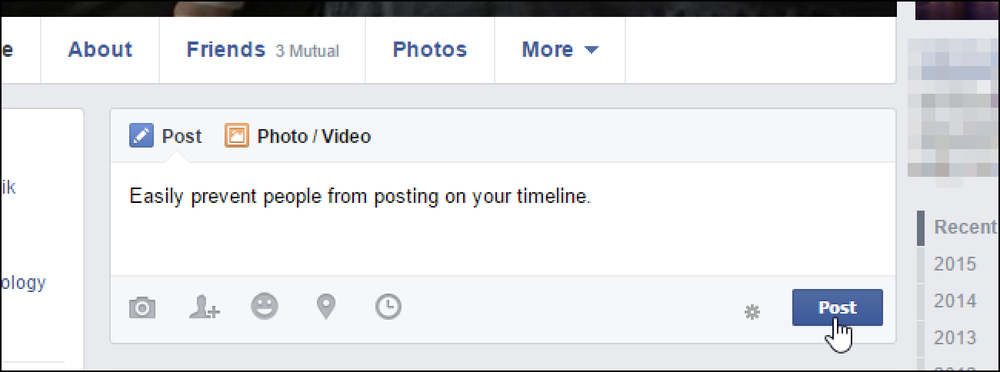Kaip blokuoti arba valdyti pranešimus „Google Chrome“
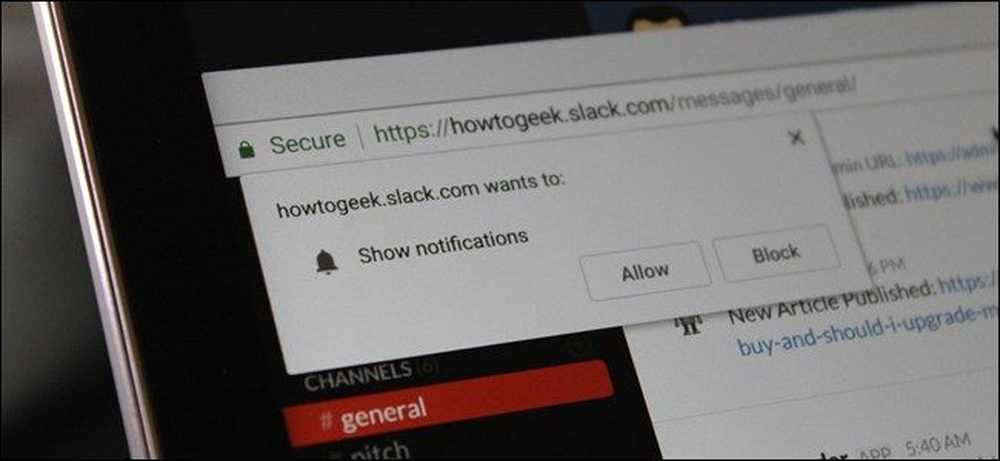
Žiniatinklio rinkmenos pasiekė ilgą kelią. Tokių funkcijų, kaip pranešimai, dėka jie gali netgi pakeisti daugelį žmonių tradicinių darbalaukio programų. Tačiau, jei norėtumėte, kad nebūtų įspėjami pranešimai, čia galite tvarkyti „Chrome“ pranešimus (ir blokuoti juos iš tam tikrų programų).
Prieš šokdami, visi šie nustatymai turėtų būti identiški „Chrome“ kompiuteriuose ir „Chromebook“ įrenginiuose. Šiai pamokai naudoju „Chromebook Flip C302“, tačiau jums nereikės jokių problemų. Vienintelis laikas bus kitoks, jei įgalinote „Chrome“ medžiagų dizaino nustatymų puslapį, nors dauguma parinkčių vis tiek turėtų būti surastos toje pačioje vietoje.
Turite dvi parinktis: galite priimti visapusišką požiūrį ir valdyti pranešimus apie visas svetaines arba valdyti jas pagal svetainę.
Kaip kontroliuoti pranešimus visoms svetainėms
Jei ieškote visų „Chrome“ pranešimų tylėjimo, tai jūs darysite. Su šiuo nustatymu galite lengvai užblokuoti visus pranešimus, leisti visus pranešimus arba paprašyti kiekvieno pranešimo.
Pirma, spustelėkite trijų mygtukų perpildymo meniu viršutiniame dešiniajame „Chrome“ lango kampe.
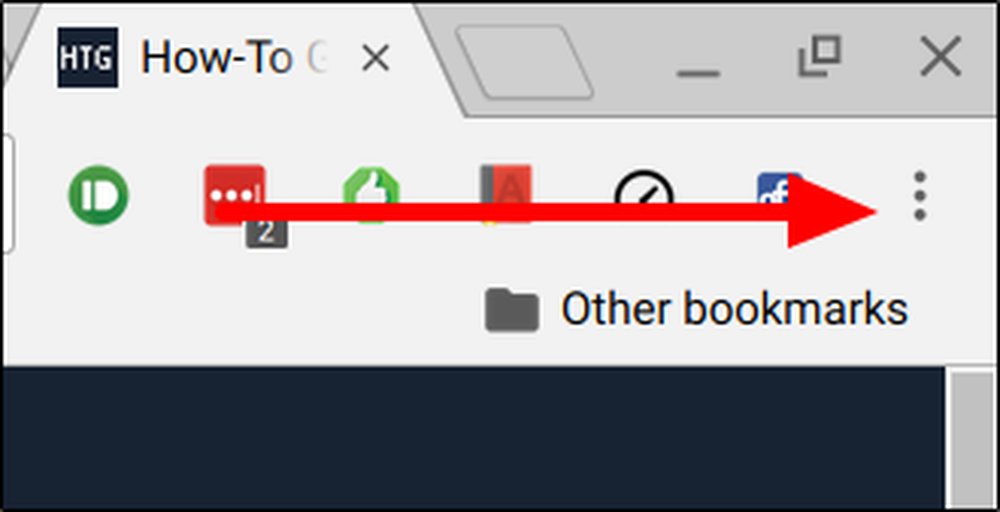
Iš ten slinkite žemyn į „Nustatymai“ ir spustelėkite jį.
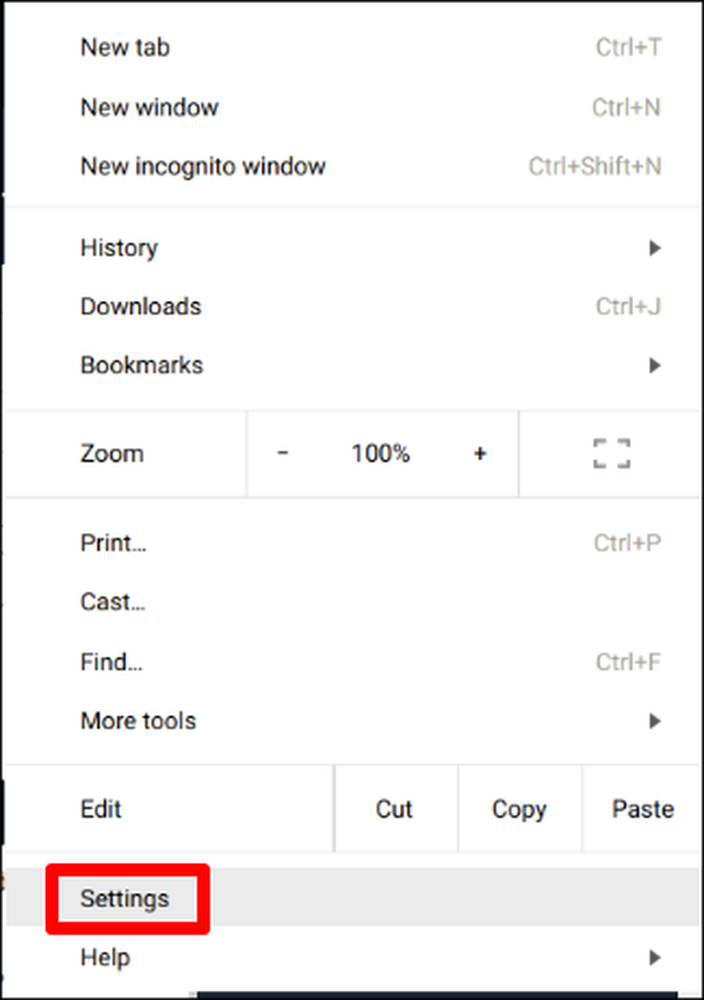
Pačiame šio puslapio apačioje yra nuoroda, rodanti „Rodyti išplėstinius nustatymus“. Spustelėkite, kad pamatytumėte papildomus nustatymus.
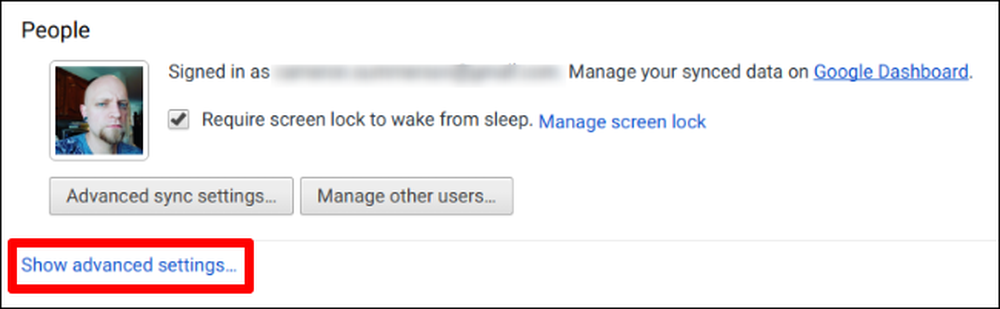
Vienas iš pirmųjų skyrių „Išplėstinių nustatymų“ meniu yra „Privatumas“. Šioje subpozicijoje yra keletas parinkčių, tačiau norite spustelėti „Turinio nustatymų“ langelį.
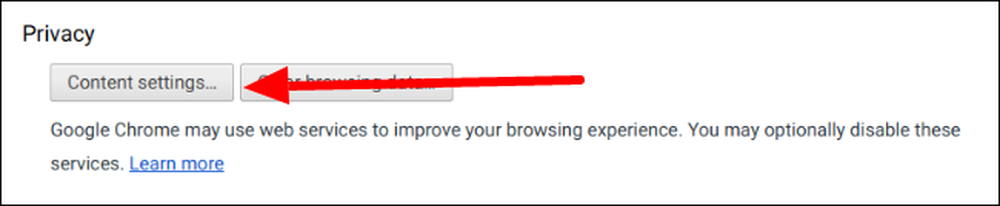
Šiame skyriuje slinkite žemyn, kol pamatysite „Pranešimų“ antraštę. Čia yra trys parinktys:
- Visos svetainės rodo pranešimus
- Paklauskite, kada svetainė nori rodyti pranešimus
- Neleiskite jokiai svetainei rodyti pranešimų
Pasirinkite savo nuodą. Jūsų naršyklei reikės iš naujo paleisti pakeitimus, kurie turės įtakos, bet po to turėtumėte patirti pranešimus palaima.
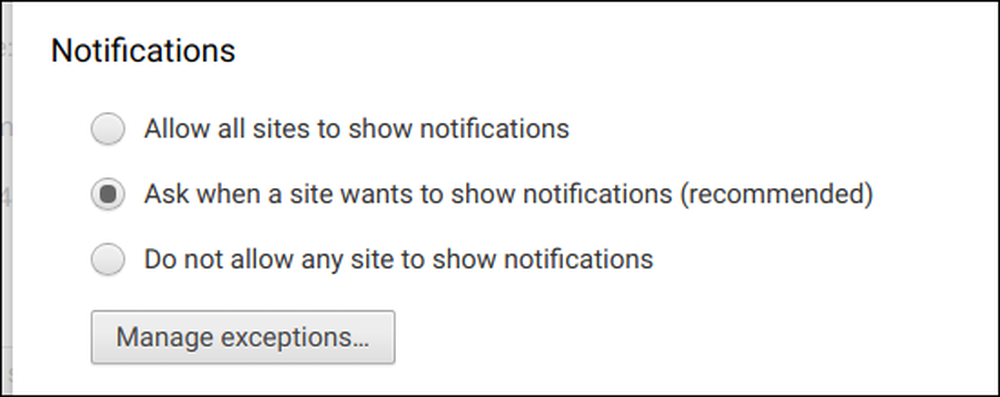
Kaip valdyti pranešimus apie konkrečias svetaines
Jei netyčia suteikėte pranešimo prieigą prie svetainės, kuriai nenorite pranešimų iš (arba priešingai), taip pat galite valdyti kiekvieną svetainę atskirai.
Atidarę atitinkamą svetainę, spustelėkite mažą „i“ apskritimą, esantį dešinėje adreso juostos pusėje. Saugiose svetainėse tai iš tikrųjų bus skaitoma „Saugi“, o ne „i“, o tai veikia taip pat.
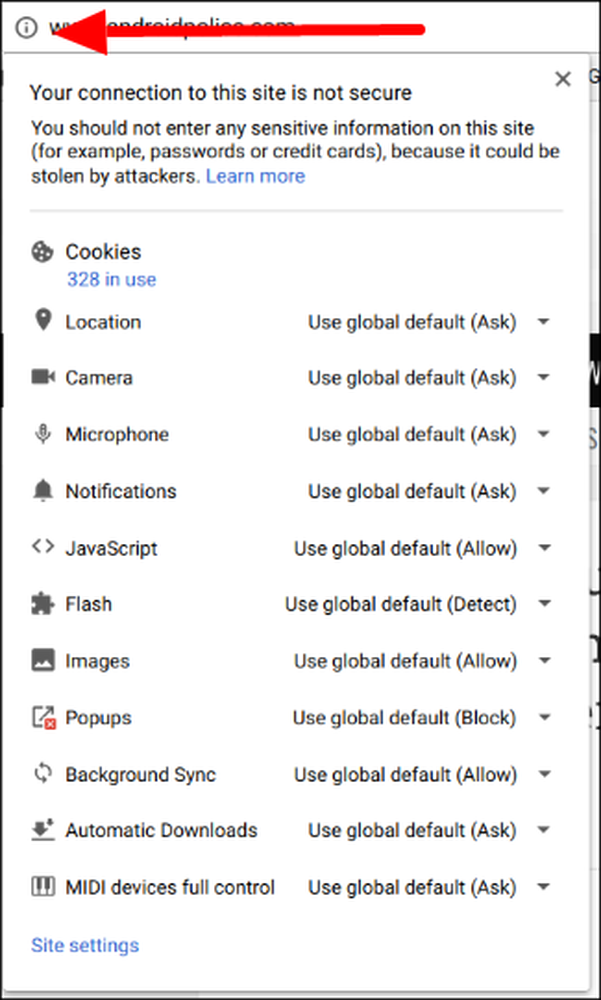
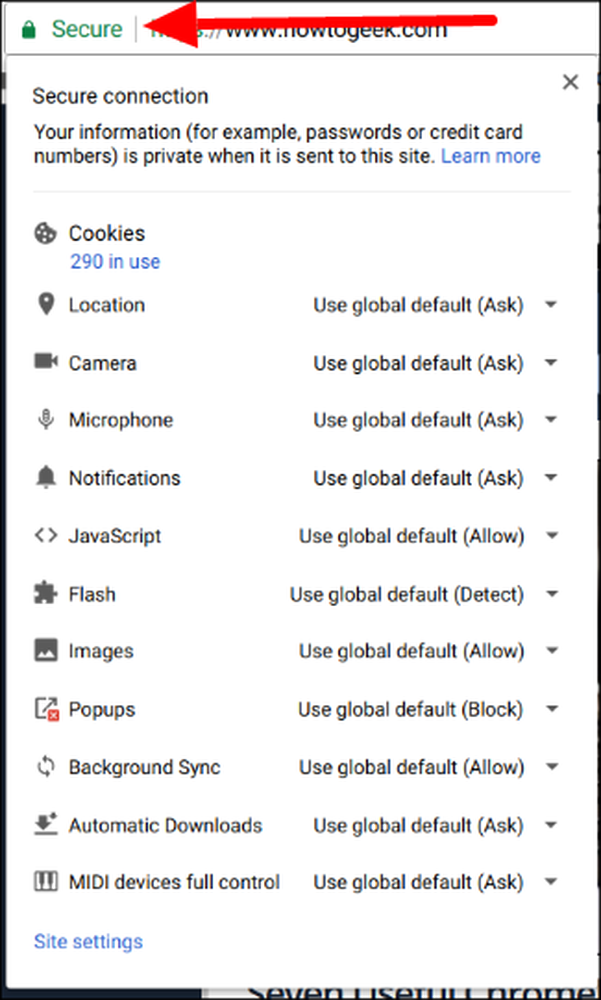
Slinkite žemyn į skiltį „Pranešimai“ ir spustelėkite išskleidžiamąjį langelį. Bus dar trys parinktys:
- Naudokite pasaulinį numatytąjį
- Visada leisti šioje svetainėje
- Visada blokuokite šioje svetainėje
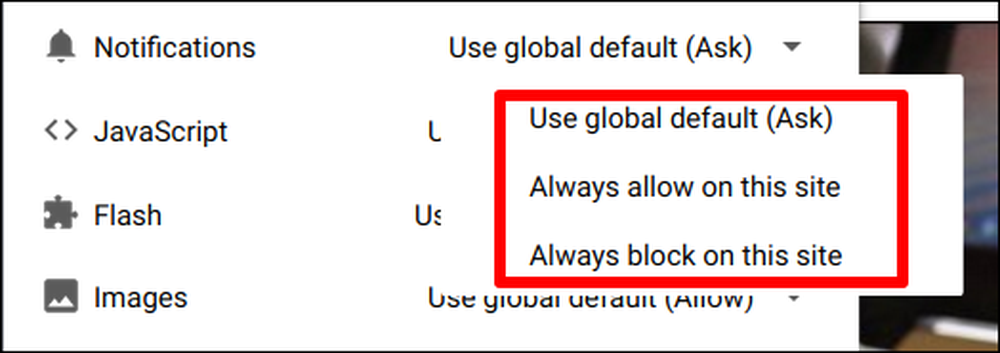
Išsirinkite pageidaujamą veiksmą ir paskambinkite ją per dieną.
Turėsite atnaujinti puslapį, kad poveikis būtų įvykdytas, bet tai yra jo apimtis. Jūsų darbas čia.
Žiniatinklio pranešimai yra ir palaima, ir prakeikimas. Pvz., Kai esu „Chromebook“, noriu, kad „Slack“ žiniatinklio programa išsiųstų pranešimus, kad nepraleistų svarbios su darbu susijusios informacijos. Bet aš niekuomet nenoriu, kad „Facebook“ stengtųsi pranešti apie mane. Šių paprastų nustatymų dėka galiu lengvai patobulinti šiuos dalykus.